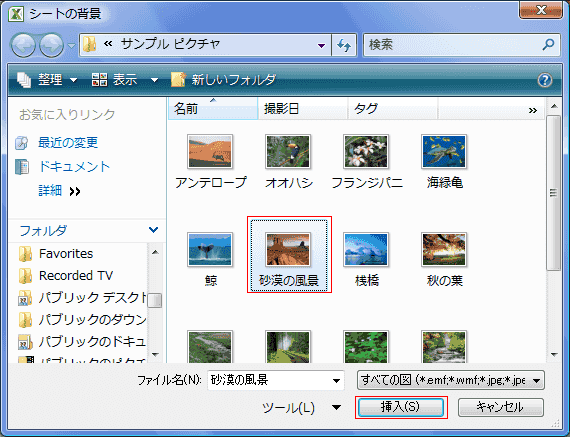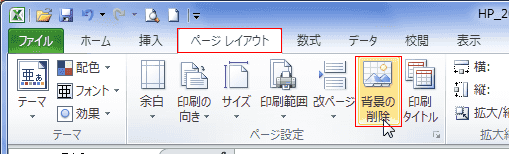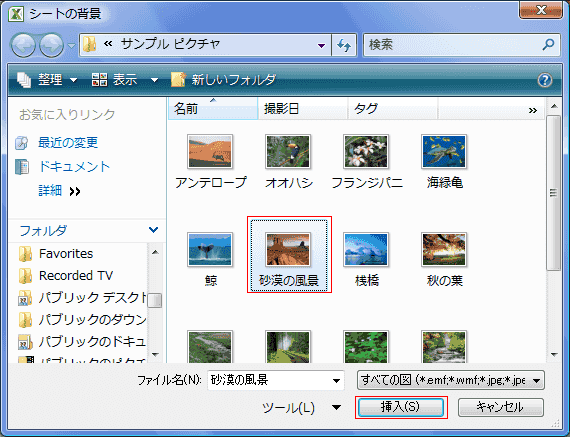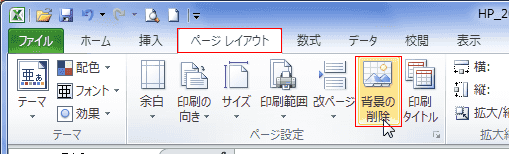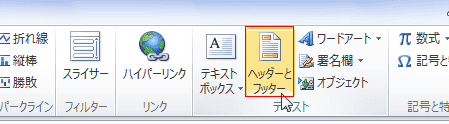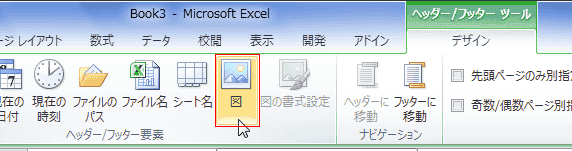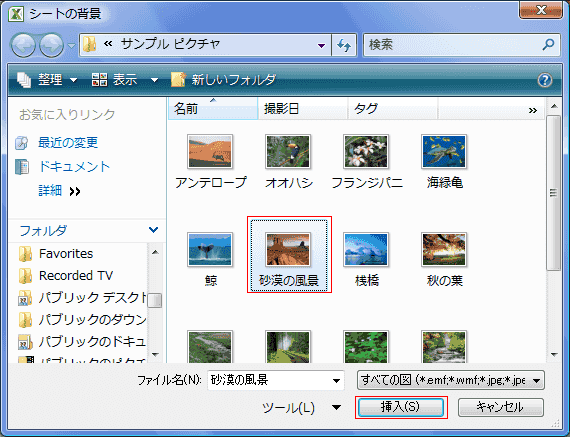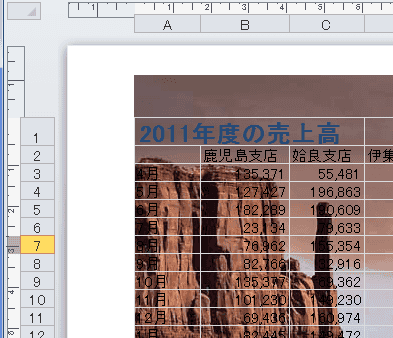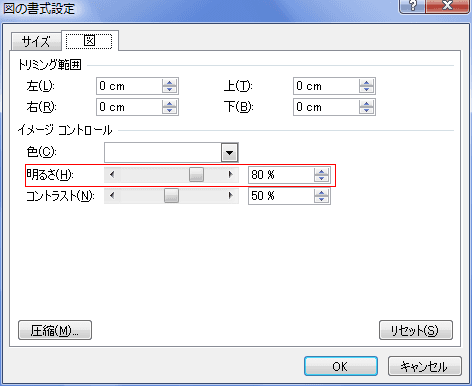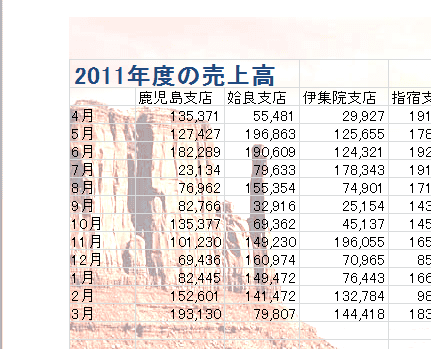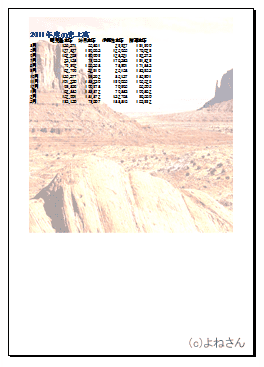-
よねさんのExcelとWordの使い方 »
-
エクセル2010基本講座:目次 »
-
図や図形の操作 »
-
シートに背景を入れる/シートの背景を印刷する
- Excelには画面に背景を入れる機能があります。背景を入れる方法を紹介しています。
また、背景の機能では背景を印刷することができませんので、背景を印刷したいときの使い方を紹介しています。
- シートに背景を入れることができます。ただし、この方法では画面表示だけで印刷はできません。
- [ページレイアウト]タブの[ページ設定]グループにある[背景]を実行します。

- 背景として表示する画像を選択して[挿入]ボタンをクリックします。
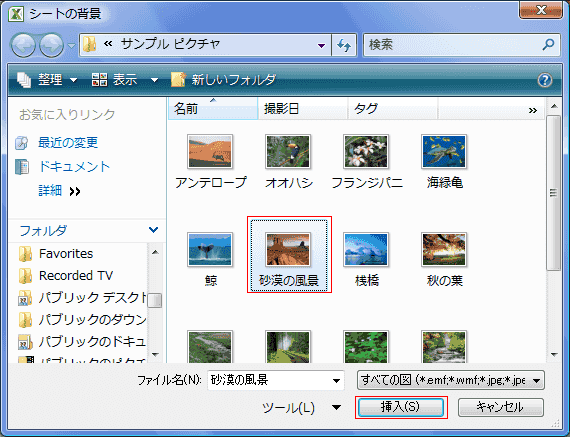
- 背景が表示されました・・・・画像が濃いためシートのデータが見えにくくなってしまいました。
背景に使う画像は色合いに注意が必要です。

- 背景を削除する
- [ページレイアウト]タブの[ページ設定]グループにある[背景の削除]を実行します。
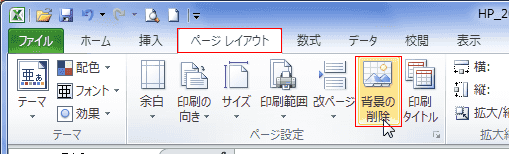
- ヘッダーに図を挿入します。Wordの背景と同じ方法です。
- ただし、この方法では画面表示が「標準」では画面に表示されません。「ページレイアウト」すると表示されます。
- [挿入]タブの「テキスト」グループにある[ヘッダーとフッター]を実行します。
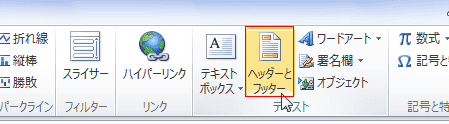
- [ヘッダー/フッター ツール]リボンで[ヘッダー/フッター要素]グループにある[図]を実行します。
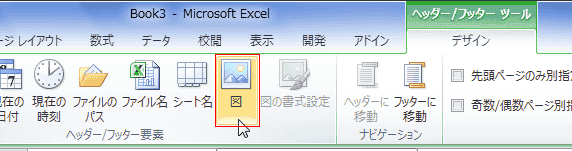
- 画像ファイルを選択して、[挿入]ボタンをクリックします。
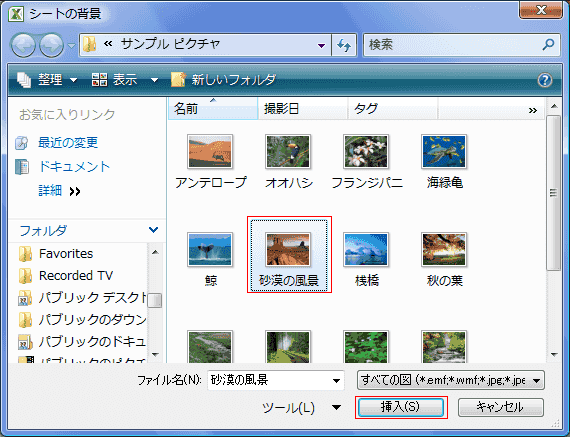
- ページレイアウト 表示にして確認します。

- 背景が表示されました・・・・画像が濃いためシートのデータが見えにくくなってしまいました。
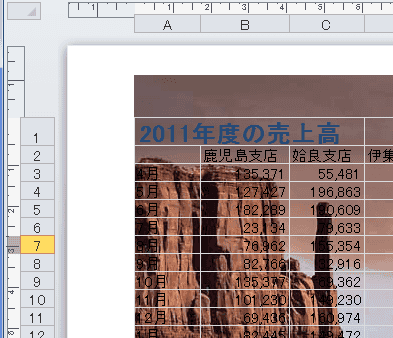
- [挿入]タブの「テキスト」グループにある[ヘッダーとフッター]を実行します。
「ヘッダー/フッターツール」リボンの[ヘッダー/フッター要素]グループにある[図の書式設定]を実行します。

- 図タブを選択して明るさを「80%」にしました。
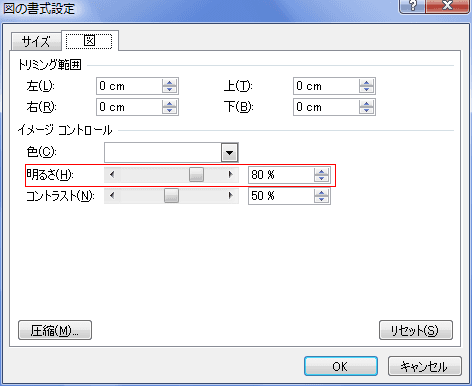
- シートのデータが見やすくなりました。
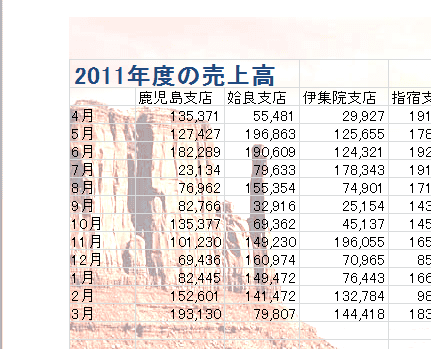
- [ファイル]タブの[印刷]を実行して、印刷プレビューを確認すると印刷されることがわかります。
なお、画像の大きさなど、うまく調整する必要があります。
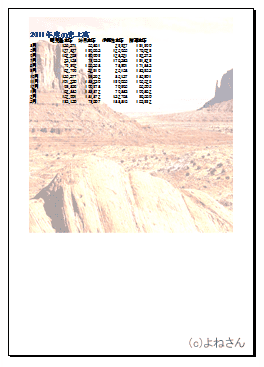
よねさんのExcelとWordの使い方|エクセル2010基本講座:目次|図(写真や画像)や図形の操作|印刷|シートに背景を入れる/シートの背景を印刷する